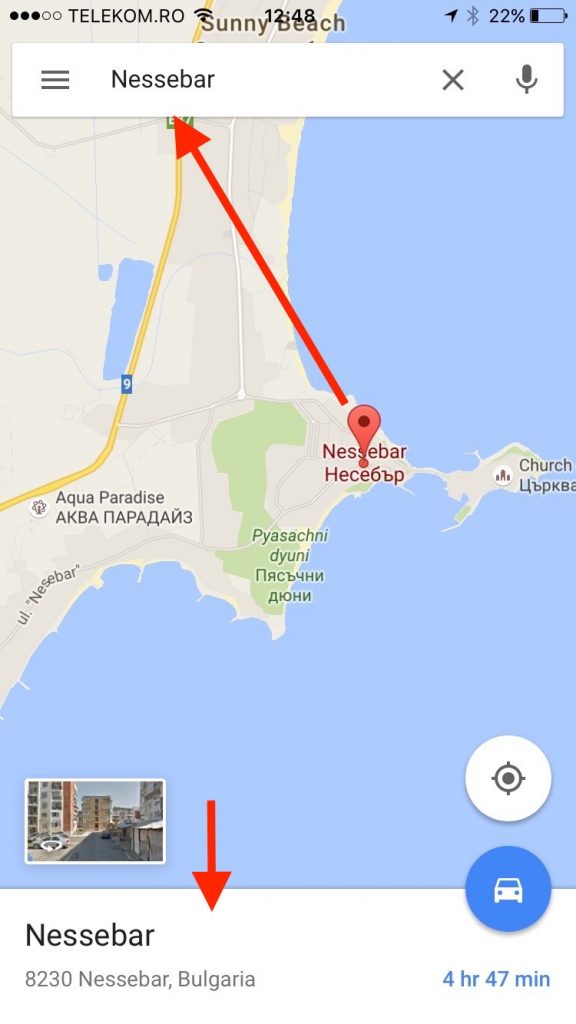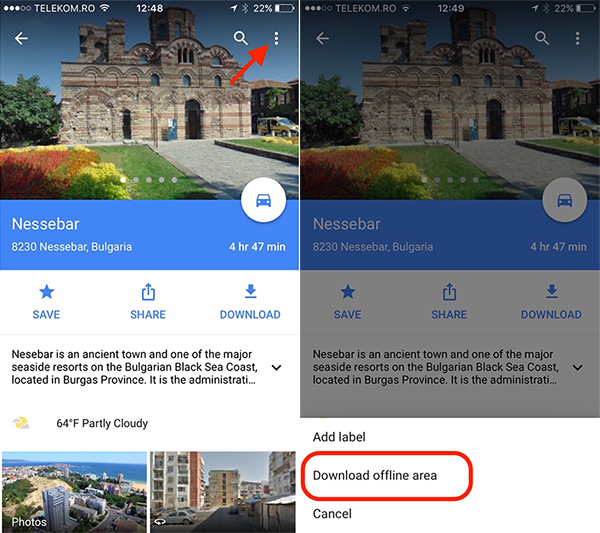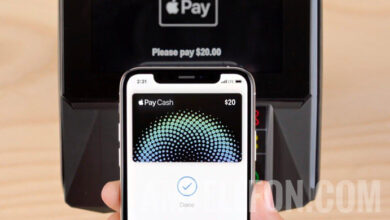Cum Salvam / Descarcam / Accesam Google Map Offline de pe iPhone / iOS – Google Map Offline GPS
Fara indoiala, la aceasta ora, Google Map este cea mai avansata aplicatie interactiva pentru harti, orientare geografica si GPS pentru telefoanele mobile si smartphone-uri.
Hartile disponibile din orice locatie, pentru tot globul, sunt actualizate periodic si ofera informatii utile despre locatii, trafic si rute.
Un utilizator, pentru a avea acces la Google Map, trebuie sa descarce aplicatia, sa o deschida si sa caute adresa care il intereseaza. Pentru toate acestea este nevoie de o conexiune buna la internet. Wi-Fi sau 3G/4G.
De curand, Google a introdus Offline Maps. Aceasta noua optiune, da posibilitatea posesorului de iPhone, sa salveze offline hartile din locatiile care il intereseaza. Astfel ca atunci cand nu suntem in aria de acoperire, avem conexiune slaba la internet, traficul de internet mobile este limitat sau suntem in afara tarii, in roaming, putem folosi hartile descrcate offline pentru a ne orienta.
Descarcarea hartilor offline este o solutie foarte buna, in special pentru cai care calatoresc in afara tarii cu masina si doresc sa foloseasca Google Map pe post de GPS. Tot ce trebuie sa faca, este sa-si descarce dinainte hartile cu locatiile prin care va trece, pentru a trasa rutele auto.
Cum salvam, descarcam si accesam offline hartile Google Map pe iPhone sau iPad
In primul rand trebuie sa mergm in Apple App Store pe iPhone sau iPad si sa descaram aplicatia Google Map, apoi sa ne autentificam cu un cont personal de Google.
Al doilea pas este sa cautam pe Google Map locatia pentru care dorim sa salvam harta offline.
Dupa ce gasim locatia pe Google Map, in exemplul nostru – Nessebar / Bulgaria – apasam pe partea de jos unde este scrisa locatia. 8230 Nessebar, Bulgaria.
Deschidem meniul din partea de sus a paginii care se deschide, apoi apasam pe “Download offline area“.
Alegem un nume pentru locatia salvata offline…
…. apoi apasam pe butonul “Download” care apare in partea de jos.
Veti primi o notificare cand se va termina de salvat harta offline. In timpul download-ului vedeti pe harta si regiunea exacta care va fi salvata. Puteti mari sau micsora aceasta arie, folosind zoom pe harta Google.
Cum accesam hartile salvate offline in Google Maps
Deschideti aplicatia Google Map, iar la meniul de cont, avem Offline Areas. Retineti faptul ca aceste harti vor putea fi actualizate de fiecare data cand aveti o conexiune de internet, iar ele sunt stocate pe iPhone sau iPad pentru 30 de zile. Dupa 30 de zile, hartile vor fi sterse automat.
Google limiteaza suprafata unei arii salvate offline, insa puteti salva mai multe harti pentru a acoperi o arie larga sau chiar un intreg traseu. Tot ce trebuie sa aveti, este conexiune la internet pentru descarcarea hartilor, si spatiu de stocare suficient pe iPhone sau iPad.